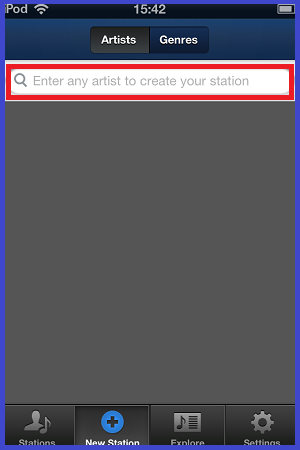前回の記事で紹介した音楽ストリーミングサービスは、当然スマホでも利用できます。
『Facebookで音楽を聴こう!(音楽ストリーミングサービスSpotifyの利用)』
Facebookアカウントを利用することで、アプリのアカウント作成の作業なしで、すぐに音楽を聴くことができます。
今回はFacebookともサービス提携している『Jango』を利用して、スマホで無料の音楽ストリーミングサービスを利用する方法をご紹介します。
》アプリをインストールする
まずはスマホにアプリをインストールしましょう。
※私の持っているのiPodですので、App Storeで解説します。
App Storeに移動したら、さっそくアプリを検索します。
画面下の『検索』タブをタップして検索窓を表示させたら『Jango』と入力します。
下に『Jango』が表示されますので、画面をタップします。
『Jango』のページに移動したら、画面上部の『無料』をタップします。
次に『Appをインストール』を表示が変わりますので、さらにタップします。
アプリのインストールが始まります。『インストール中』と表示されますので、インストールが終了するまでしばらく待ちましょう。
インストールが済んだら『開く』をタップします。
『Jango』のアプリはFacebookアカウントを利用することができます。
画面真ん中にある『Log In With Facebook』をタップします。
※Facebookアカウントを利用したくない場合は、その下の『Long In With Jango』をタップして、Jangoのアカウントの作成をしてください。
アプリの利用によって、『Jango』があなたのFacebookアカウント情報にアクセスの許可を求めてきますので『OK』をタップします。
アプリへ移動しました。
『Jango』は無料で利用できるラジオステーションですので、さっそくステーション(チャンネル)を探しましょう。
『New Station』をタップします。
※パソコンなどですでにJangoを利用していた場合は、下の画面のように以前に利用したステーションが表示されます。初めての場合は何も表示されていません。
》検索窓から検索する
画面上部の検索窓に、好きなアーティストの名前を入力して検索することができます。
検索窓に名前を入力すると一覧が表示されますので、アーティストの名前をタップします。
お気に入りのアーティストの曲が始まります。
『Jango』はラジオステーションですので、表示したステーションには他の曲も含まれます。
》ジャンル別に検索する
聴きたい音楽をジャンル別に検索することもできます。
画面上部の『Genres』をタップすると、ジャンル一覧が表示されますので、好きな音楽のジャンルをタップします。
今回は『Top Station』をタップします。
各ジャンルのステーション一覧が表示されますので、好きなステーションをタップします。
各ステーションの曲が開始されます。
一度聴いたステーションは登録され、次回から『Station』タブからすぐにアクセスできるようになる、ということですね。
最後に・・・
『Jango』は無料でパソコンやスマホから利用できる音楽ストリーミングサービスです。
パソコン版を利用すれば、『お気に入りの曲』を登録するなど、より細かい設定もできるようです。
このようにFacebookアカウントで利用できるWebサービスはたくさんあります。
各サイトやアプリごとにある、わずらわしいアカウントの新規作成作業が省かれ、Facebookのアカウント一つで利用できるサービスがどんどん増えてくると思われます。
今後もFacebookから目が離せませんね。

+-+%E3%82%B3%E3%83%94%E3%83%BC+-+%E3%82%B3%E3%83%94%E3%83%BC+-+%E3%82%B3%E3%83%94%E3%83%BC+-+%E3%82%B3%E3%83%94%E3%83%BC+-+%E3%82%B3%E3%83%94%E3%83%BC+-+%E3%82%B3%E3%83%94%E3%83%BC+-+%E3%82%B3%E3%83%94%E3%83%BC+-+%E3%82%B3%E3%83%94%E3%83%BC+-+%E3%82%B3%E3%83%94%E3%83%BC+-+%E3%82%B3%E3%83%94%E3%83%BC+-+%E3%82%B3%E3%83%94%E3%83%BC+-+%E3%82%B3%E3%83%94%E3%83%BC+-+%E3%82%B3%E3%83%94%E3%83%BC+-+%E3%82%B3%E3%83%94%E3%83%BC+-+%E3%82%B3%E3%83%94%E3%83%BC+-+%E3%82%B3%E3%83%94%E3%83%BC+-+%E3%82%B3%E3%83%94%E3%83%BC+-+%E3%82%B3%E3%83%94%E3%83%BC+-+%E3%82%B3%E3%83%94%E3%83%BC+-+%E3%82%B3%E3%83%94%E3%83%BC+-+%E3%82%B3%E3%83%94%E3%83%BC+-+%E3%82%B3%E3%83%94%E3%83%BC+-+%E3%82%B3%E3%83%94%E3%83%BC.png)